Steam-musikafspiller fungerer ikke: 3 måder at rette op på (08.19.25)
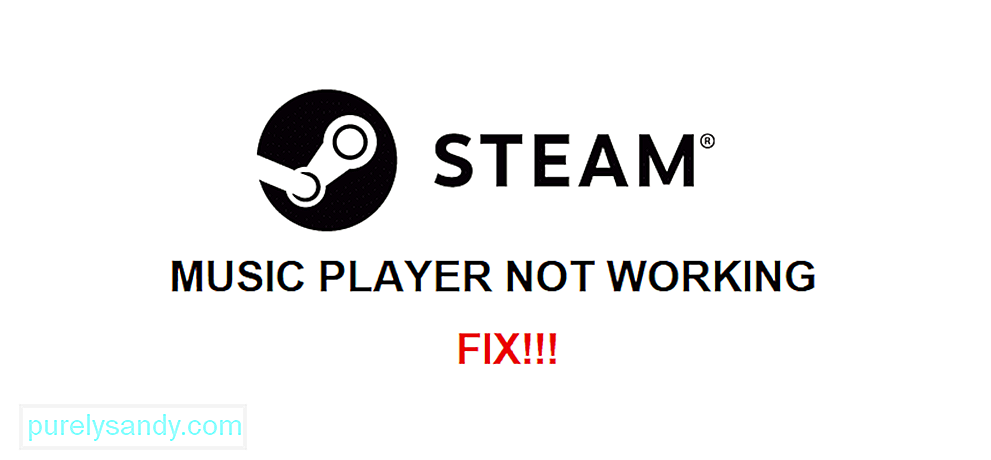 dampmusikafspiller fungerer ikke
dampmusikafspiller fungerer ikke Steam har en pæn indbygget musikafspiller, som du kan bruge, når du vil. Det giver dig chancen for at lytte til al den forskellige fantastiske musik i dit bibliotek, som du ejer som et resultat af alle de forskellige soundtracks, du har med de spil, du har købt.
Det er en nyttig funktion i Steam's, men det har mange problemer, der gør det mindre foretrukket at bruge end nogle andre muligheder. Et problem er, at applikationen slet ikke fungerer, hverken viser eller afspiller den musik, du har. Sådan løser du dette almindelige problem med Steam Music Player, som forhindrer det i at fungere.
Sådan løses Steam Music Player ikke?Prøv at kontrollere indstillingerne for lydmixeren fra Steam Music Player-applikationen. Selvom din lydstyrke er indstillet til 100% fra næsten alle sider, kan den undertiden automatisk indstilles til 0% gennem lydmixerindstillingerne. Dette vil naturligvis gøre det, så Steam Music Player-appen ikke afgiver nogen lyde, hvilket får dig til at tro, at den ikke fungerer.
Kontroller lydmixeren ved at klikke på den lille tekst, der skal være lige under standardlydskyderen på Steam Music Player. Når du har klikket på dette, skal du sørge for, at lydstyrken på mixeren ikke er indstillet til 0%. Skift den tilbage til fuld og prøv at bruge applikationen igen, da den nu skal fungere uden problemer.
Databasekorruption er en anden almindelig årsag til, at Steam Music Player ikke fungerer. Det kan være, at det også er årsagen til dette problem, så det anbefales, at du prøver løsningen derefter. Alt, hvad brugerne skal gøre, er at åbne Steam-musikdatabasemappen på deres computer. Stien til placeringen af den nævnte mappe skal være '' C: \ Program Files (x86) \ Steam \ music \ _database ''.
Gå her og slet derefter databasefilen '' musicdatabase_XXXX.db '' herinde. Du behøver ikke bekymre dig for meget om at miste nogen form for vigtige data. Næste gang du åbner Steam, gendannes denne fil automatisk, og Steam Music Player skal fungere godt, næste gang du prøver at bruge den.
En anden praktisk løsning til problemet kræver, at du manuelt ændrer nogle indstillinger for at få musikafspilleren til at fungere igen. Luk ethvert program, som du muligvis har åbnet på dette tidspunkt, og gå til skrivebordet. Tryk nu på '' Windows '' og '' R '' tasterne sammen.
Et søgefelt vises foran dig. Indtast ordene '' steam: // flushconfig '' inde i dette felt, og tryk derefter på enter-tasten. Du vil sandsynligvis modtage en meddelelse fra Steam, der siger, at der undertiden er blevet føjet til din beholdning. Prøv nu at bruge Steam Music Player igen for at se, om det fungerer bedre end før. Brugere bør ikke længere have problemer med, at appen ikke fungerer længere.
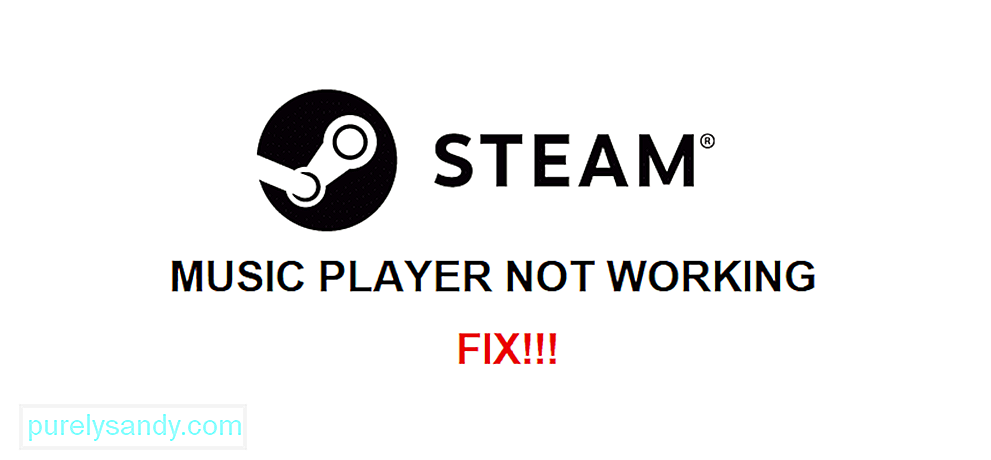
YouTube Video.: Steam-musikafspiller fungerer ikke: 3 måder at rette op på
08, 2025

